Diseñar puede resultar un tema complicado para los que no somos diseñadores. Aunque nos esforzamos mucho por hacer un buen trabajo, siempre hay detalles que se pueden mejorar. Canva para potenciar tus post es un buen aliado, una herramienta que nos ayuda muchísimo. La verdad es que nos permite crear diseños dignos de un profesional.
Y para que no dejes pasar por alto muchas de las funciones que te ayudarán, te mencionaremos algunas muy productivas. Cuando termines de diseñar, estarás convencido que solo basta conocer un poco mejor las aplicaciones para obtener mejores resultados.
Opciones para imagen
Sabemos que el principal atractivo en las redes sociales son las imágenes. Una imagen por sí sola puede decir mucho más que mil palabras, pero acompañada de un buen texto y elementos gráficos que le sumen, quedará de 20 puntos.
Elige el fragmento de la imagen que luzca mejor
A veces es complicado adaptar imágenes a otros tamaños, lo bueno es que Canva no solo nos permite recortar una imagen para ajustarla a otro tamaño. También nos permite, luego de tener el tamaño ideal, seleccionar el fragmento que luzca mejor.
No solo eso, también nos facilita el colocar la imagen de fondo, sin necesidad de estar recortando, ampliando o ajustando. Para que entiendas mejor, te compartimos unas capturas de pantalla.
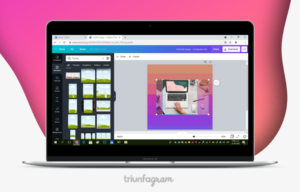
Utiliza marcos en Canva para potenciar tus post
Para ajustar tus imágenes a formas, mockups o colocarles marcos, puedes utilizar las opciones que te da Canva. De esta forma no tendrás que usar otras aplicaciones. Desde esta herramienta puedes hacerlo con facilidad y conseguirás buenas opciones que impulsarán tus diseños y le darán un estilo más profesional.
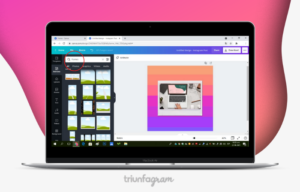
Contenido relacionado: 7 trucos de Canva para potenciar tus diseños (+enlace de Canva Pro)
Crea un carrusel de imagen
A veces tenemos imágenes en dirección horizontal, y no queremos cortarlas. Pues crea un carrusel con esta imagen de fondo. Solo debes sumar la cantidad de recuadros que ocupará la imagen. Es decir, las medidas cuadradas de Instagram son 1080 x 1080, si ocupa 2 recuadros, a la medida de ancho vas a sumarle 1080.
Otra manera de utilizar esta opción es colocar una imagen o cualquier elemento entre 2 recuadros. Esto le dará un plus y un efecto de continuidad a tu diseño. Verás el buen resultado que lograrás. Te enseñamos cómo:
1. Seleccionas «crear diseño» y luego «tamaño personalizado».
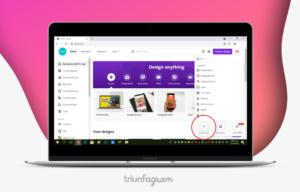
2. Colocas la medida que necesitas para tu carrusel.
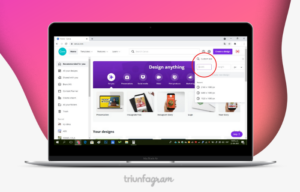
3. Eliges tu imagen y listo, ¡a diseñar!
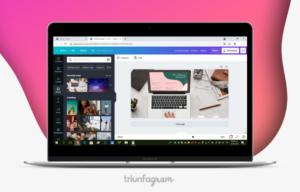
4. O como te mencionamos, también puedes hacerlo así:
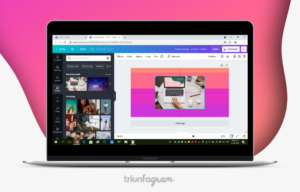
¿No te terminamos de convencer hasta aquí? Pues todavía queda un poco más de contenido pero… ¡Anímate a comenzar a diseñar en Canva haciendo clic en nuestro enlace para que utilices la VERSIÓN PRO GRATIS POR 60 DÍAS! ???? Haz clic aquí para obtenerlo y cuéntanos qué tal te ha ido: https://vilmanunez.com/canvapro
Guarda tus favoritos en Canva para potenciar tus post
Usar Canva para potenciar tus post será una buena decisión y más si tienes una marca. Puedes entrar a la sección de “kit de marca” y allí podrás guardar todos los elementos que utilizas comúnmente en tus diseños.
- Paletas de colores: en Canva cada color tiene un código y buscarlo para cada post puede ser tedioso. Con la facilidad que tenemos de crear una paleta de colores será mucho más fácil la tarea de diseñar.
- Logos: los diseñadores siempre recomiendan tener varias versiones de un logo. Aquí podrás guardarlas todas y al momento de diseñar, utilizar la que favorezca tu post.
- Fuentes tipográficas: te recomendamos utilizar dos. Una para títulos y otra para textos más largos.
Allí tendrás los elementos de tu marca agrupados para mayor accesibilidad.
Contenido relacionado: Herramientas para crear contenido en Instagram y editar vídeos para las historias
Genera una paleta de colores a partir de una foto
Este es un truco que nos encanta. En una herramienta externa de Canva puedes seleccionar la foto que más te guste y obtener de ella una paleta de colores. Te dejamos la opción haciendo clic aquí.
Lo único que debes hacer es entrar al link, seleccionar la fotografía que deseas y Canva automáticamente te mostrará la paleta de colores que logró obtener. Además de esto también podrás inspirarte en ideas de paletas de colores, seleccionar de la rueda de color alguno para obtener un código y conocer el significado del color que quieras utilizar.
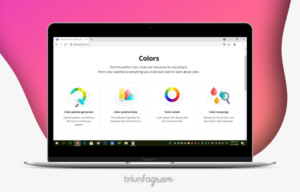
Crea títulos con personalizados de fondo
Estamos seguros de que utilizar Canva para potenciar tus post se ha convertido en una excelente opción. Pero ya hablamos mucho de imágenes, ahora vamos a los textos. Una opción de resaltar alguna palabra o título es quitándole un color sólido y poniendo algún diseño que nos encante.
Vamos a indicarte el paso a paso:
- Abre tu proyecto, donde desees utilizar este efecto.
- En el menú de la izquierda selecciona la opción de “elementos” y busca “letter frame”.
- Baja hasta las letras que tengan de fondo unas montañas.
- Selecciona las letras y ajústalas hasta que tengas la palabra o frase que desees armar.
- Selecciona todas las letras y ve a la opción de fotos.
- Elige la que desees y arrástrala hasta las letras.
¡Listo! Tendrás un diseño muy original.
Funciones rápidas del teclado de Canva para potenciar tus post
Y cómo último hack, diseña más rápido utilizando tu teclado. Mejora tus textos y crea figuras básicas con facilidad.
- Línea: L
- Rectángulo: R
- Círculo: C
- Texto: T
- Negrita: ctrl + B
- Cursiva: ctrl + I
- Texto en mayúscula: ctrl + shift + K
- Seleccionar varios elementos a la vez: Shift + Clic
Contenido relacionado: Los mejores hacks para potenciar tus post de Instagram (+ Herramientas)
¡Potencia tus diseños y mejora tus post con Canva! ¿Ya la usas? ????
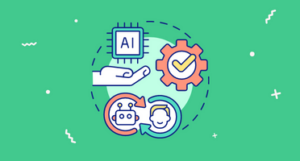
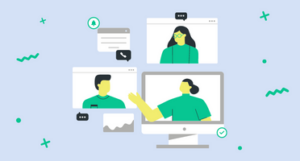
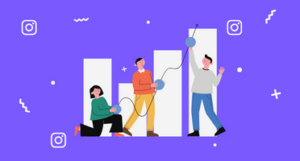
2 comentarios en “Funciones de Canva para potenciar tus post que seguramente no conocías (+Enlace Canva Pro)”
Exelente contenido.
Un gran abrazo desde Argentina , Buenos Aires.
¡Mil gracias Leonardo!